Commandes Linux Utiles pour les Débutants
Explorer et retenir les commandes nécessaires pour effectuer les tâches courantes sur votre système informatique habituel est un excellent moyen de vous familiariser avec une nouvelle plate-forme. Dans cette optique, nous avons compilé une sélection de 10 commandes Linux indispensables pour les novices.
Qu’est-ce qu’une commande Linux ?
Pour l’environnement Linux, il s’agit du moyen le plus souple et le plus puissant de donner des ordres à votre ordinateur. D’ailleurs, vous avez accès à un plus grand nombre de commandes, avec davantage d’options, que ce que votre environnement de bureau et vos applications peuvent offrir, et la ligne de commande est bien plus rapide. De plus, vous pouvez automatiser des tâches répétitives, créer des alias et écrire des fonctions shell pour augmenter l’efficacité.
Prendre en main la ligne de commande linux
Les systèmes Linux modernes offrent des utilitaires graphiques dédiés à la gestion d’un administrateur. Cependant, l’utilisation de l’interface en ligne de commande revêt une importance cruciale pour plusieurs raisons :
- La majorité des commandes système sont universelles sur toutes les distributions Linux, contrairement aux outils graphiques qui varient.
- Il peut survenir des situations où le système ne démarre pas correctement, mais un interpréteur de commandes de secours reste accessible.
- L’administration à distance se fait généralement via une connexion SSH en ligne de commande.
- Pour optimiser l’utilisation des ressources du serveur, l’interface graphique est installée ou exécutée uniquement lorsque nécessaire.
- L’administration est souvent automatisée à l’aide de scripts.
- La connaissance de ces commandes permet à l’administrateur de se connecter à un terminal Linux, de gérer les ressources et les fichiers, d’identifier les stations, les terminaux et les utilisateurs connectés, et bien plus encore.
Les informations des utilisateurs
Les informations relatives aux utilisateurs d’un système Linux sont définies
de la manière suivante :
Dans le fichier /etc/passwd, chaque utilisateur est caractérisé par les éléments suivants :
– Un nom de connexion, couramment appelé “login”, qui ne peut pas contenir d’espaces.
– Un identifiant numérique unique, appelé UID (User Identifier).
– Un identifiant de groupe, connu sous le nom de GID (Group Identifier).
– Un interpréteur de commandes, tel qu’un shell, qui peut varier d’un utilisateur à l’autre.
– Un répertoire de connexion, généralement associé à votre répertoire personnel.
D’autres informations sur l’utilisateur sont spécifiées dans d’autres fichiers :
– Le mot de passe, qui est stocké de manière cryptée dans le fichier /etc/shadow.
– L’invite de commande, ou invite de connexion, qui est représentée par un “#” pour les administrateurs et un “$” pour les autres utilisateurs dans le fichier /etc/profile.
Comment activer Linux sur
Windows 10 ?
Pour lancer directement votre environnement Linux, accédez au menu Démarrer de Windows et entrez le nom de la distribution que vous avez installée, par exemple, “Ubuntu”. Puis, Ubuntu s’ouvre dans une fenêtre de terminal dédiée.
Le nom du terminal Linux sous Windows est “Bash sur Ubuntu sous Windows”. Pour le lancer, vous pouvez simplement accéder au menu Démarrer et saisir “bash”. Ainsi, lorsque vous cliquez sur cette option, une nouvelle fenêtre s’ouvre, vous offrant un système Linux complet sur votre bureau Windows.
Pour activer Linux sur Windows 10, suivez ces étapes :
- Cliquez sur le bouton « Démarrer ».
- Accédez au « Panneau de configuration ».
- Sélectionnez « Programmes et fonctionnalités ».
- Cliquez sur « Activer ou désactiver des fonctionnalités Windows ».
- Cochez la case correspondante à « Sous-système Windows pour Linux ».
- Redémarrez votre ordinateur.
- Ouvrez le Microsoft Store et recherchez l’application « Linux ».
En suivant ces étapes, vous activerez le sous-système Windows pour Linux sur votre ordinateur.
Lorsqu’un utilisateur est connecté à une console, le shell présente une invite de commande. À ce moment, il entre dans un cycle répétitif, suivant la même séquence pour chaque instruction saisie :
- Affichage de l’invite de commande.
- Saisie de la commande par l’utilisateur.
- Analyse syntaxique de la commande.
- Interprétation des caractères spéciaux.
- Exécution de la commande.
- Affichage de l’invite de commande.
- Et ainsi de suite.
Le mot de passe, qui est stocké de manière cryptée dans le fichier /etc/shadow.
L’invite de commande, ou invite de connexion, qui est représentée par un “#” pour les administrateurs et un “$” pour les autres utilisateurs dans le fichier /etc/profile.
10 commandes fondamentales de Linux
Fréquemment, les utilisateurs qui migrent de Windows à Linux remarquent que l’environnement de travail est différent. Pour les débutants sur Linux qui ne sont pas familiers avec l’utilisation du terminal, voici 10 commandes fondamentales pour vous aider à bien commencer :
pwd (Linux)
La commande “pwd” indique votre répertoire de travail actuel, ce qui signifie qu’elle affiche le chemin du répertoire dans lequel vous êtes actuellement positionné.

mkdir
Cette commande implique que le répertoire de travail personnel vous indique le chemin vers le répertoire dans lequel vous vous trouvez actuellement.
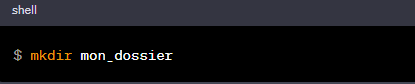
Cela créera un nouveau dossier appelé “mon_dossier” dans le répertoire de travail actuel.
touch
Au moyen de cette commande, vous avez la capacité de générer de nouveaux fichiers dans le répertoire actuel.
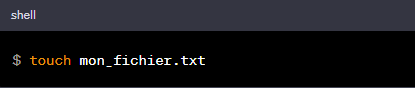
Cette commande créera un nouveau fichier vide portant le nom “mon_fichier.txt” dans le répertoire de travail actuel.
ls
Cette commande répertorie les fichiers et répertoires du dossier actuel.
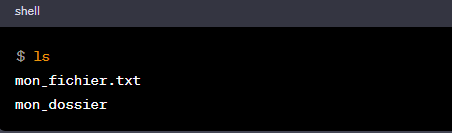
Donc, comme en l’exécutant, la commande “ls” affiche la liste des fichiers et répertoires dans le répertoire de travail actuel.
cd
En utilisant la commande “cd” (pour “changer de répertoire”), vous avez la possibilité de naviguer d’un répertoire système à un autre.
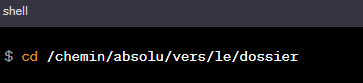
Ou
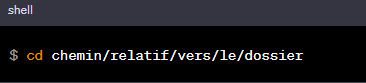
Donc, vous pouvez ainsi passer d’un répertoire à un autre en spécifiant le chemin absolu ou relatif du répertoire cible.
mv
La commande mv (Déplacer) déplace des répertoires ou des fichiers d’un emplacement à un autre. Sa syntaxe est : mv {current\_location} {new\_location}

Alors, cela déplace le fichier du répertoire actuel vers le répertoire “mon dossier” tout en le renommant comme “mon_fichier.txt” dans ce nouveau répertoire. Assurez-vous que le répertoire “mon dossier” existe et que l’opération de déplacement se fait correctement.
cp
La commande “cp” (pour “copier”) duplique des fichiers ou des répertoires. Elle s’utilise avec la structure suivante : “cp {source} {destination}”.

Cette commande effectue une copie du fichier “utilisateurs.txt” en le renommant comme “utilisateurs copy.txt”. Assurez-vous que le fichier “utilisateurs.txt” est présent dans le répertoire actuel, ou spécifiez le chemin complet si nécessaire.
Alors, la commande “cat” vous autorise à afficher le contenu des fichiers.
rm y rmdir
La commande “rm” (pour “Supprimer”) efface des fichiers et s’utilise de cette manière : “rm {nom\_fichier}”.
La commande “rmdir” (pour “Supprimer le répertoire”) efface des répertoires vides, et son format est le suivant : “rmdir {nom\_du\_dossier}”.
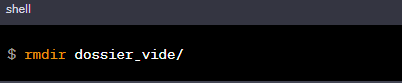
Or, assurez-vous que le répertoire soit effectivement vide avant d’utiliser cette commande, car “rmdir” ne supprimera que les répertoires vides.
cat
La commande “cat” vous autorise à afficher le contenu des fichiers.

Au final, cette commande affichera le contenu du fichier “notes.txt” dans votre terminal.
find
La commande “find” avec l’option “-iname” vous permet d’effectuer des recherches de fichiers. La structure de cette commande est la suivante : “find {répertoire\_de\_recherche} -iname {nom\_du\_fichier\_à\_rechercher}”.
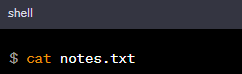
Donc, cette commande recherchera le fichier “utilisateurs.txt” dans le répertoire actuel et ses sous-répertoires, en ignorant la casse des caractères (insensible à la casse).
